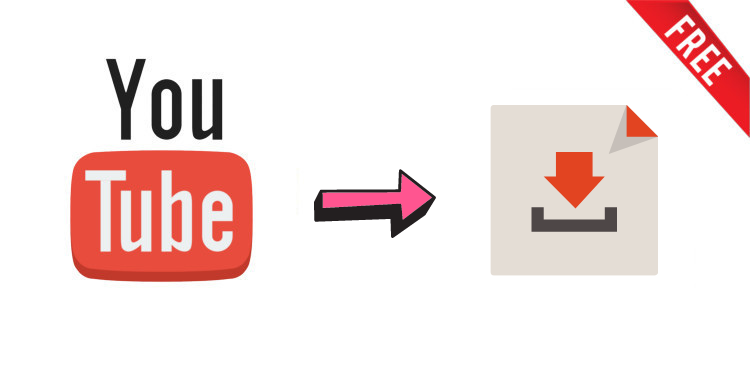Netflix の作品を MKV にダウンロードする方法
長い旅の途中に Netflix のムービーを見ながら暇を潰す、或いは通勤途中でハマっている Netflix ドラマの最新エピソードを見るには、必ず通信量とネット環境に制限されます。その時、オフライン再生の必要があります。Netflix 経由でダウンロードするのも良いですが、ダウンロードされる作品は NFV ファイルになります。
いわゆる NFV ファイルは、Android および iOS で利用可能な Netflix ストリーミングアプリによって作成されたビデオファイルです。それが Netflix アプリでしか再生できません。つまり、Netflix の作品を MKV としてダウンロードしたいなら、Netflix 経由ではそれができません。

その他、Netflix でダウンロードされた作品は視聴時間などの制限があります。Netflix のダウンロード機能が Fire OS、アンドロイド、iOS と Windows 10/11 にしか対応しません。お使いのは Mac、Windows 7/8 の場合、他の方法が必要です。
ですので、今回は FlixiCam という専用な Netflix ダウンロードツールを使って、Netflix の作品を高品質な MKV としてダウンロードして楽しむ方法を紹介したいと思います。FlixiCam を使って、Mac でもネットフリックスの動画をダウンロードできます!
必要なソフト - FlixiCam
Netflix アプリでダウンロードした NFV ファイルを MKV に変換できるアプリやソフトがありませんが、Netflix のビデオを MKV ファイルとしてダウンロード保存できるソフトがあります。高速パフォーマンスと簡潔なインターフェイスを備えた Netflix 動画ダウンロードソフト FlixiCam をお勧めします。
FlixiCam の詳細を見る >>
FlixiCam は、Netflix 契約者向けの便利な Netflix 動画ダウンローダーであり、Netflix のビデオを高品質な MKV ファイルとして高速かつ高品質でダウンロード保存できます。
FlixiCam の主な特徴
- Netflix のビデオを MKV/MP4 にダウンロード保存できる。
- 1080p/720p 画質をサポートする。
- 多言語字幕とオーディオトラックを保存できる。
- 簡潔で洗練された操作画面。
- 対応 OS:Windows 11/10/8.1/8/7、macOS 10.15 - macOS 26。
- 日本語対応。
FlixiCam を使ってNetflix の作品を MKV としてダウンロードすると、良い画質だけではなく、良い音質も楽しめます。5.1サラウンド―オーディオトラックがある場合、FlixiCam がそれを保存できます。では、それから Netflix を MKV としてダウンロードする方法を詳しく説明します。
FlixiCam を使って、Netflix のビデオを MKV にダウンロード保存する手順
Step 1FlixiCam をダウンロードします。
上記のダウンロードボタンをクリックして FlixiCam をお使いの Windows 11/ 10/ 8.1/ 8/ 7 パソコン、または Mac パソコンにダウンロードしてインストールします。今回、Windows 版の FlixiCam を例にして説明しますが、Mac 版のは使い方が同じです。
Step 2MKV でダウンロードしたい作品を FlixiCam に追加します。
FlixiCam を起動して、メイン操作画面にある検索バーにダウンロードしたい作品の名前「るろうに剣心」を入力するか、Netflix でのるろうに剣心の URL をコピー&ペーストしてから、Enter キーを押してビデオを検索します。
初回利用する場合は、Netflix のアカウント向けの登録画面が出て来ます。そこで Netflix のアカウントを登録してください。
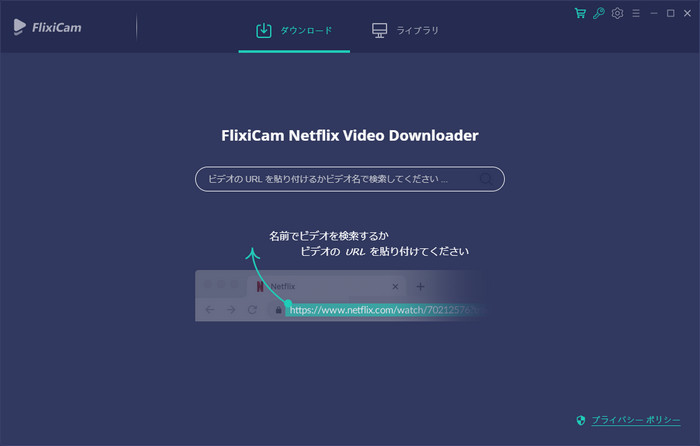
Step 3MKV でダウンロードしたい作品の出力ファイルを設定します。
FlixiCam の画面の右上部にある歯車のような設定ボタンをクリックして、ビデオの画質を高・中・低のいずれに選択できます。高画質では、最大1080p までダウンロードできます。
ビデオ形式を MKV にします。MKV の他、MP4 も選択できます。また、保存したい多言語字幕とオーディオトラックを変えることもできます。今回、るろうに剣心の最終章をダウンロードするので、オーディオ言語を Japanese、字幕言語も Japanese にしましょう。もし、中国語、韓国語などの字幕で観たいなら、字幕言語を中国語か韓国語に選択し、下の字幕タイプを「ハードサブ」に選択してください。
ほかに、「出力フォルダ」で、出力ファイルの保存先を変更することも可能です。
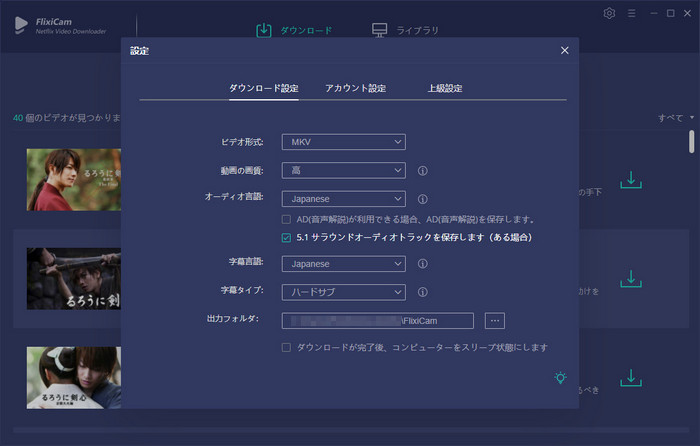
Step 4画質を確認してダウンロードします。
ドラマをダウンロードする場合、FlixiCam で検索された作品の右に矢印のようなダウンロードボタンを押します。ポップアップされたダウンロード窓で、ダウンロードしたいエピソードを選び、上級ダウンロードに入れます。
映画をダウンロードするには、直接に右の「上級ダウンロード」ボタンをクリックして、出力画質を確認します。今回は高画質で観たいですので、1080P を選びます。最後、下の「ダウンロード」ボタンを押して、ダウンロードを開始しましょう。
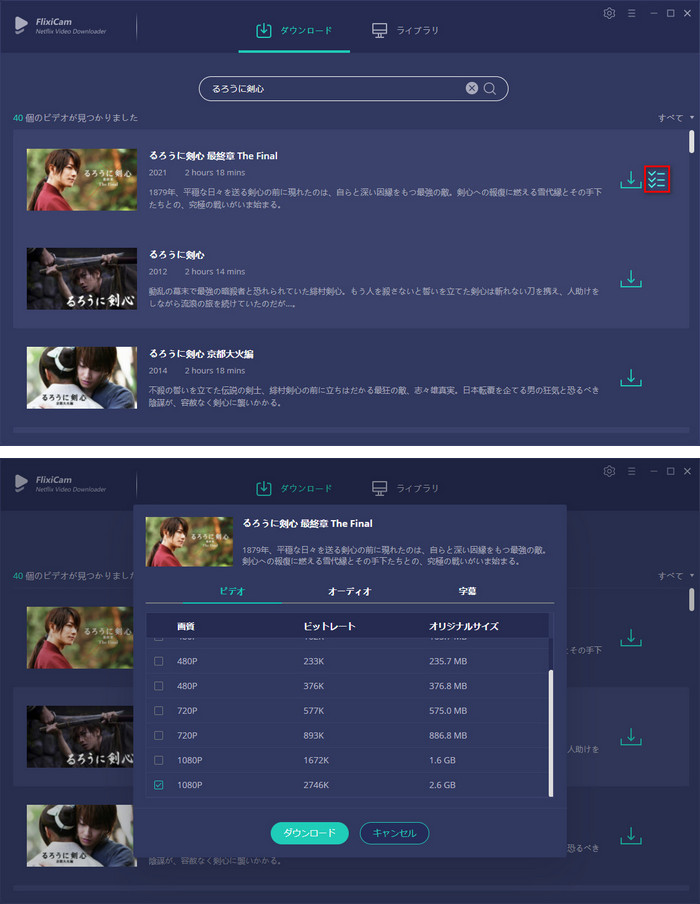
右側パネルではダウンロード完了までの残り時間が確認できます。ダウンロードが完了しましたら、ライブラリでダウンロードされた動画をチェックできます。そして、保存先のフォルダを開き、VLC Media Player などのメディアプレイヤーでダウンロードされた MKV の Netflix 作品をオフライン再生できます。
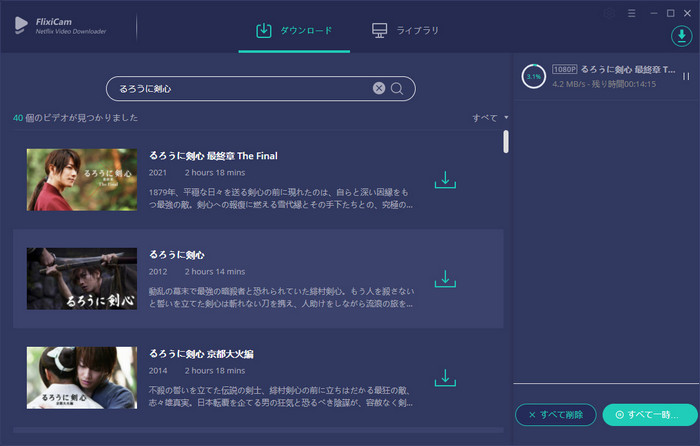
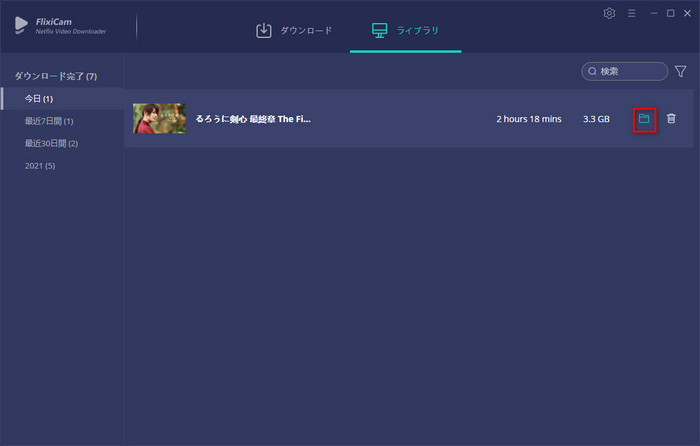
これで、Netflix の作品を MKV としてパソコンにダウンロード保存できました。ダウンロードされた MKV ファイルを携帯などのデバイスに転送したり、CD に焼き付けたりして楽しむのもできます!早速試してみましょう
まとめ
MKV は MP4 より互換性がちょっと足りないですので、今、動画の形式には MP4 を選択する人が多いです。それにしても、今回はNetflix 作品を MKV としてダウンロードする手順を説明しました。なぜかというと、MKV の動画は MP4 のより高品質です。特に映画などを見るには、高品質の動画だととても心地よいですね。
FlixiCam という Netflix ユーザー向けの強力な Netflix 動画ダウンロードソフトを使うことで、Netflix で配信されるビデオを簡単に MKV にダウンロード保存できます。FlixiCam のできることは他にもいっぱいあります。興味があったら、FlixiCam の使い方をご覧ください。
なお、FlixiCam はシェアウェアです。無料体験で気に入ったら、購入することができます。体験版には最初の5分間しかダウンロードできない制限が掛かっています。ネットフリックの作品を完全にダウンロードしたいなら、FlixiCam のライセンスを購入する必要があります。今なら、5980円で、365日中 Netflix の作品をたくさんダウンロードでき、すごくお買い得!ぜひ、ダウンロードして無料で試してみてください!